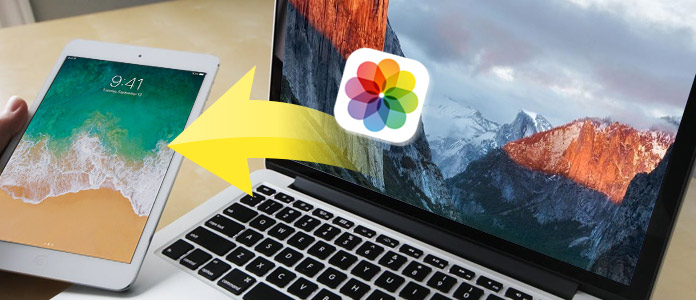Wie teilt man Album zwischen iPhones
Haben Sie Problemen beim Export und Senden von Fotos auf dem iPhone? Haben Sie schon mal von „Geteilte Alben“ gehört? Die Funktion von iOS-Geräten mit dem Namen „Geteilte Alben“ macht es möglich, ganze Alben zwischen iOS-Geräten zu teilen. Damit können wir große Anzahl von Fotos auf einmal übertragen, ohne zu viel Zeit dafür zu verbringen. Lesen Sie den folgenden Abschnitten durch, um die nützlichen Methoden sowie praktischen Tipps für iPhone- Verwaltung zu erfahren.
Es ist notwendig im Alltagsleben, vielen Fotos zwischen zwei Geräten transportieren. Es dauert lange Zeit, wenn wir die Fotos eins für eins zwischen iPhones zu senden. Die Funktion „Geteilte Alben“ von iPhone hilft uns dabei, Alben zwischen zwei iOS-Geräten zu übertragen. Dadurch sparen wir viel Zeit, um schönen Fotos zu teilen.
In diesem Artikel wird es vorgestellt, wie man die Funktion „Geteilte Alben“ von iOS-Geräten benutzen soll. Dabei gibt es auch zusätzliche Information über einfache Verwaltung der iOS-Geräten.
Lösung 1: „Geteilte Alben“ von iCloud zu erstellen
- Die Funktion „Geteilte Alben“ von iCloud zu aktivieren
Schritt 1: Öffnen Sie „Einstellung“ auf Ihrem iOS-Gerät und tippen Sie Name des iCloud-Kontos, um iCloud-Einstellung zu verwalten.
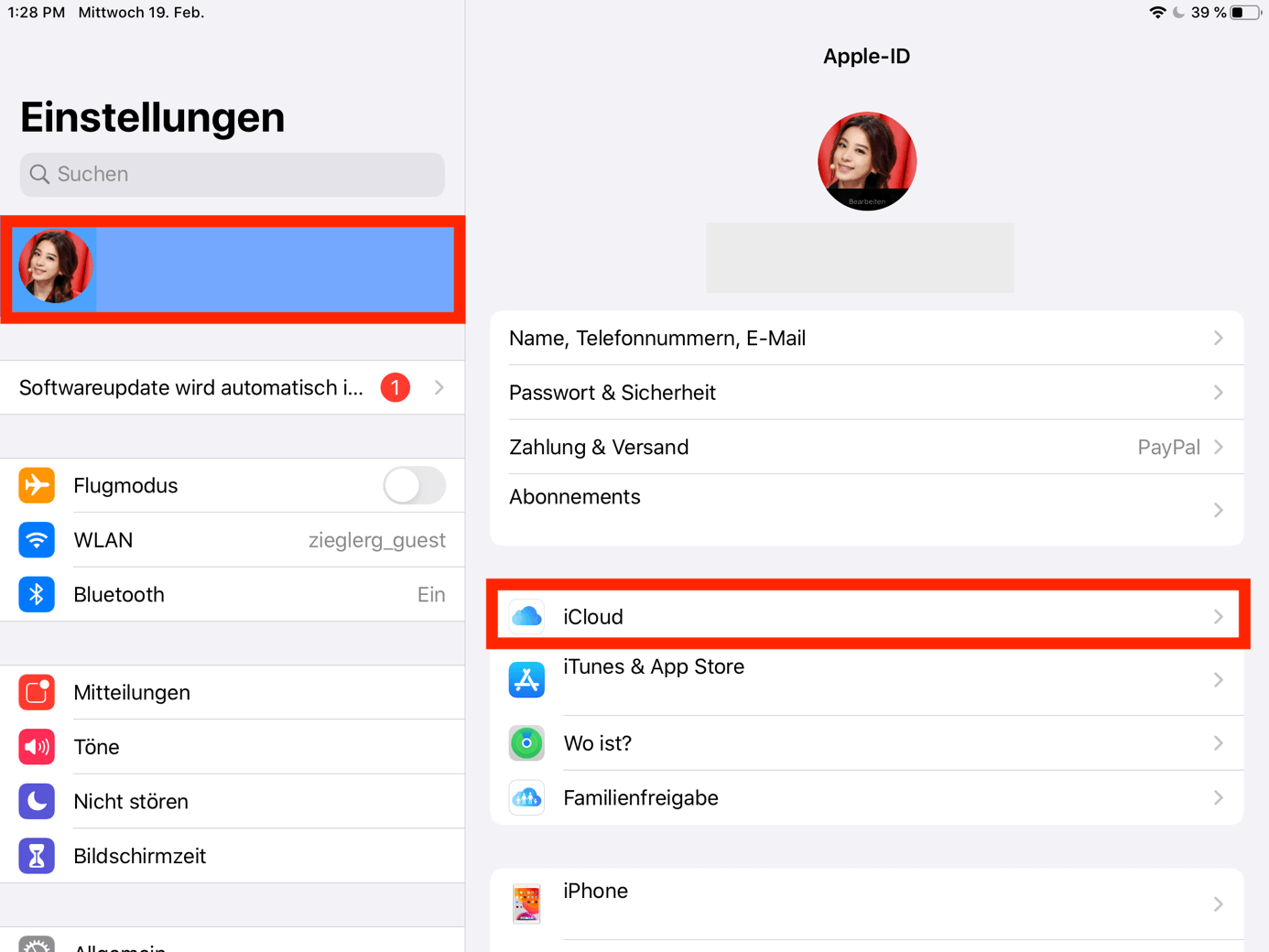
iphone-album-teilen
Schritt 2: Klicken Sie auf die Option „Fotos“ und dann schieben Sie den Schalte vom „Geteilt Alben“ zur Option „Ein“, um diese Funktion zu aktivieren.
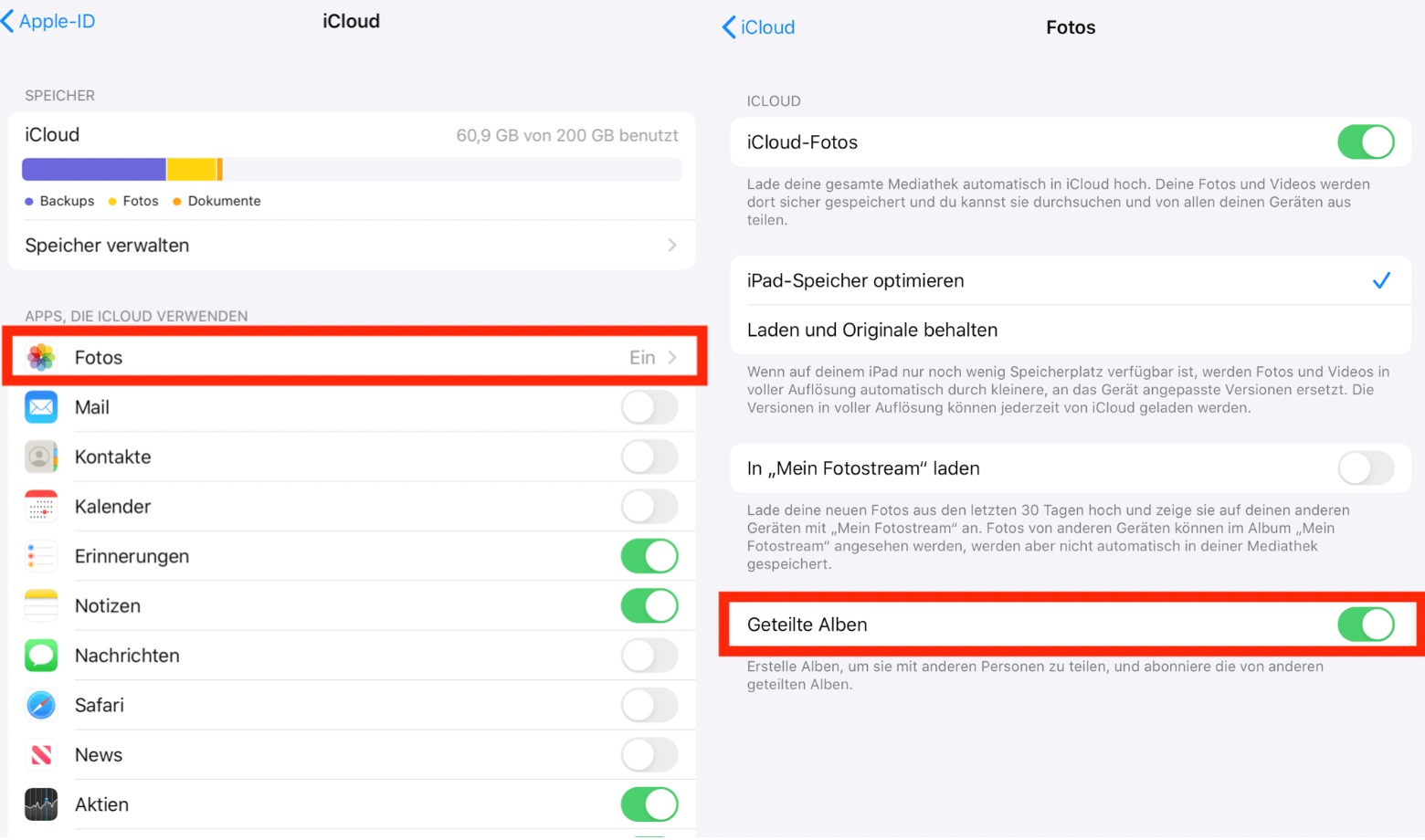
geteilte-alben-aktivieren
- Geteilte Alben zu erstellen
Schritt 1: Öffnen Sie „Fotos“ auf dem iPhone und klicken Sie auf das Symbol oben links, um neues geteiltes Album zu erstellen. Wählen Sie die Option „Neues geteiltes Album“.
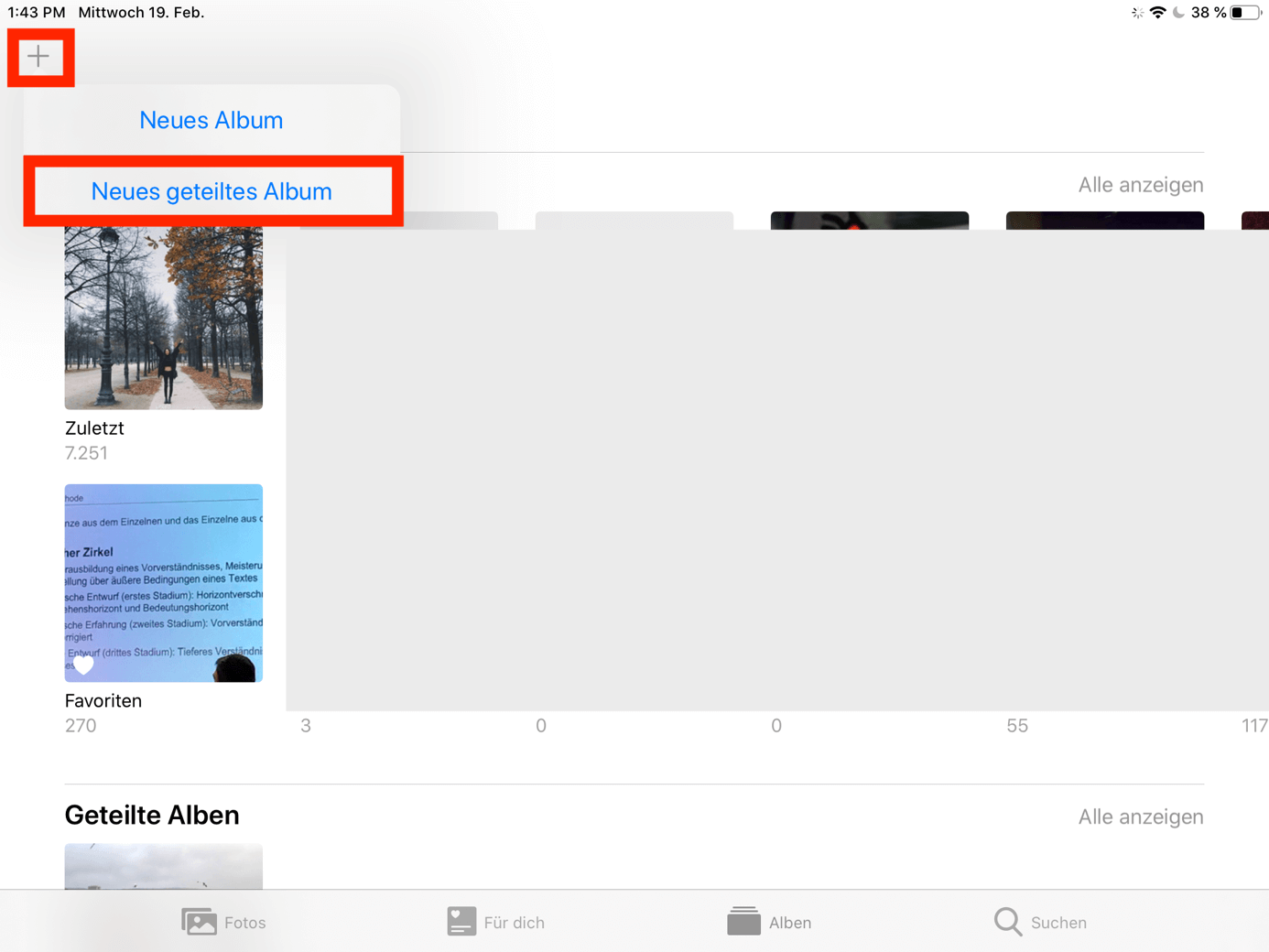
neues-geteiltes-album-erstellen
Schritt 2: Geben Sie ein Name ein und erstellen Sie, an wen Sie das Album teilen möchten. Geben Sie hier ein Email-Adresse oder iCloud-Konto an.
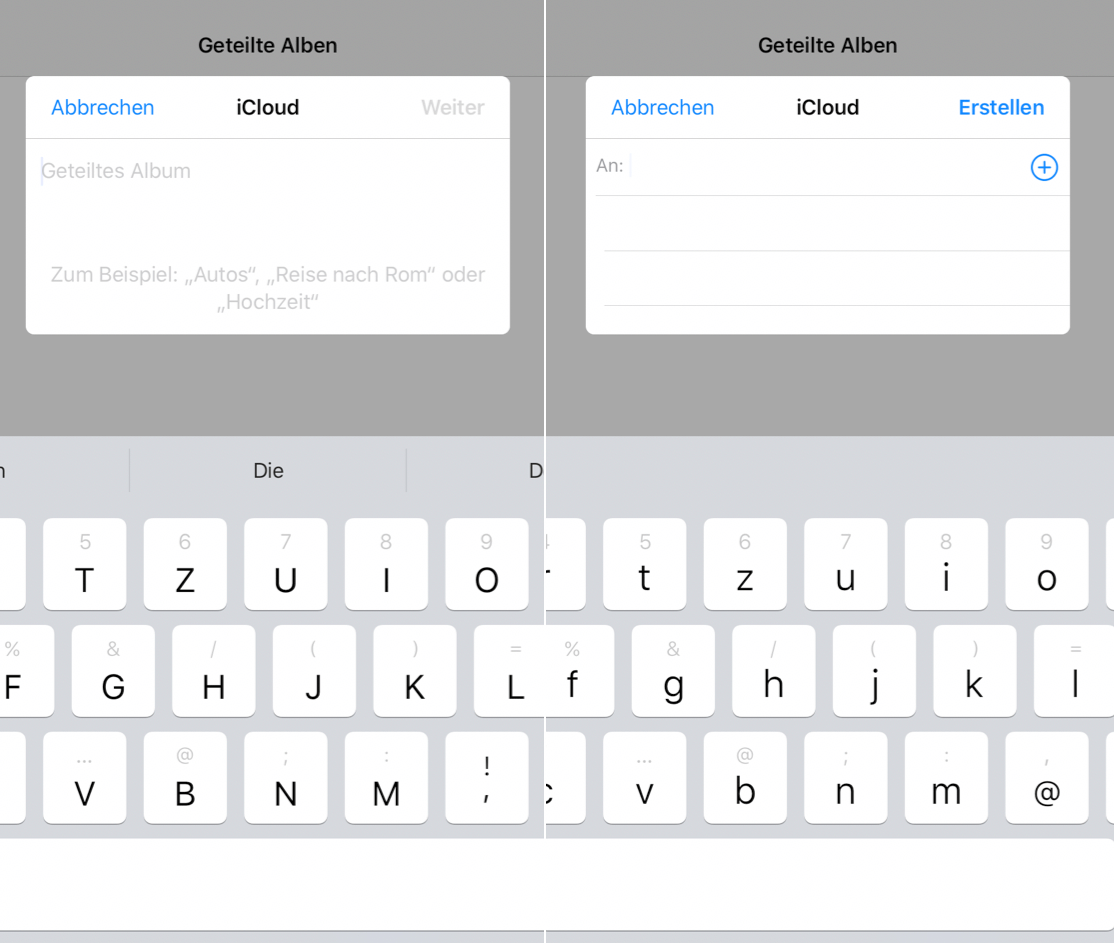
geben-name-ein
Schritt 3: Klicken Sie auf das Symbole „Hinzufügen“, um Fotos auf dieses geteilte Album hinzufügen. Nachdem Sie die Fotos ausgewählt, tippen Sie auf die Option „Posten“, um die Fotos auf dem Alben hochzuladen.
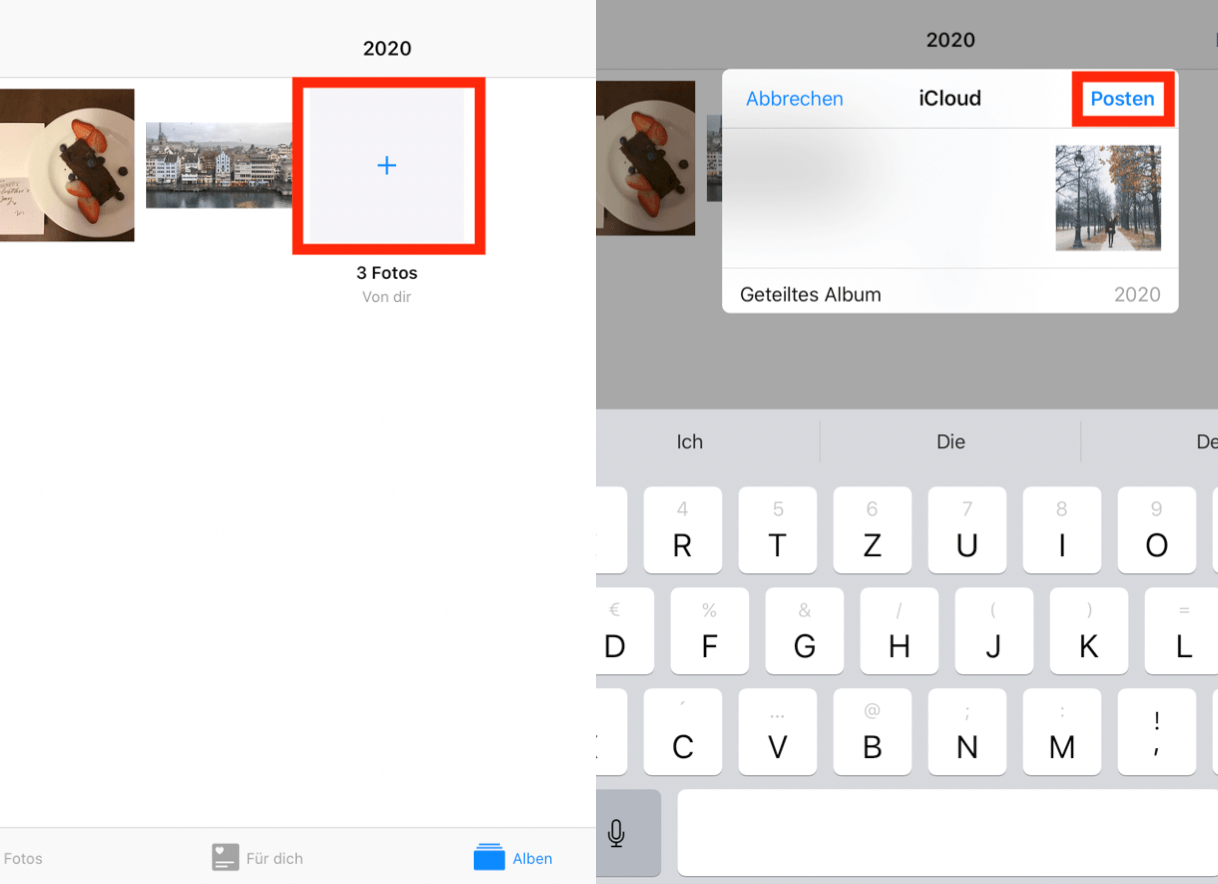
fotos-auf-dem-alben-hochladen
Schritt 4: Nun sind Sie fertig mit dem Hochladen von Fotos auf dem geteilten Album. Sie brauchen nur, sich auf einem anderen iOS-Gerät das iCloud-Konto anzumelden, um die Fotos in dem Album zu überprüfen. Wenn Sie die Fotos sowie das ganze Alben weiter zu anderen Personen teilen, klicken Sie auf die Option „Personen“, die unten rechts auf dem Bildschirm liegt. Tippen Sie die Option „Einladen“ und geben Sie ein Email- Adresse ein, um der Zugriff von diesem Album zu dieser Person zu teilen. Wenn Sie dieses Album löschen möchten, tippen Sie einfach die Option „Geteiltes Album löschen“.
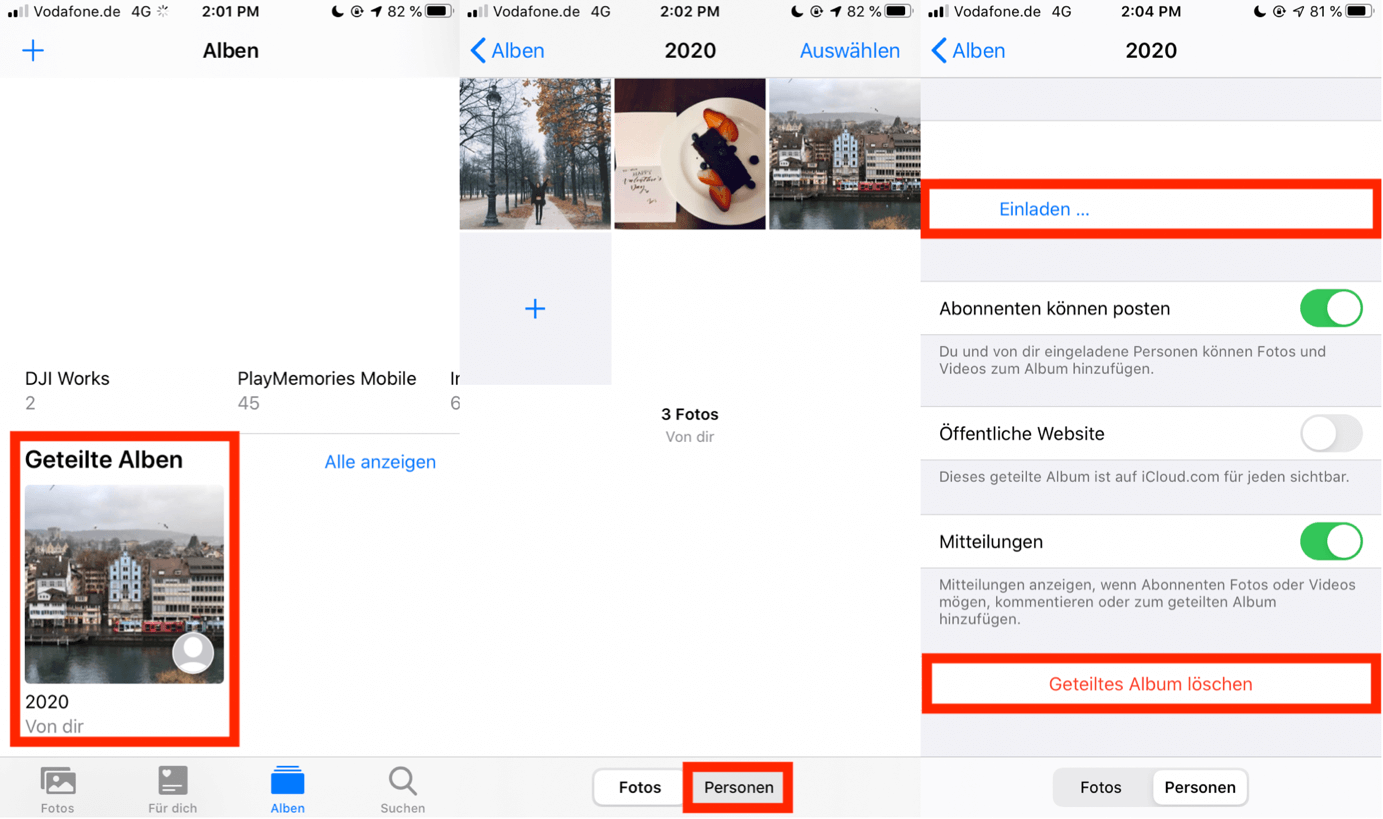
andere-operationen
Lösung 2: Durch „Google Fotos“ die Alben zu teilen
Neben die Funktion von iCloud ist die Funktion von Google auch eine gute Option, um die Alben zwischen Geräten zu teilen.
Schritt 1: Laden Sie auf Ihrem iOS-Geräten die Applikation „Google Fotos“ herunter und melden Sie sich mit dem Google-Konto an. Klicken Sie auf das Symbol „Neues Album“, um ein neues Album zu erstellen.
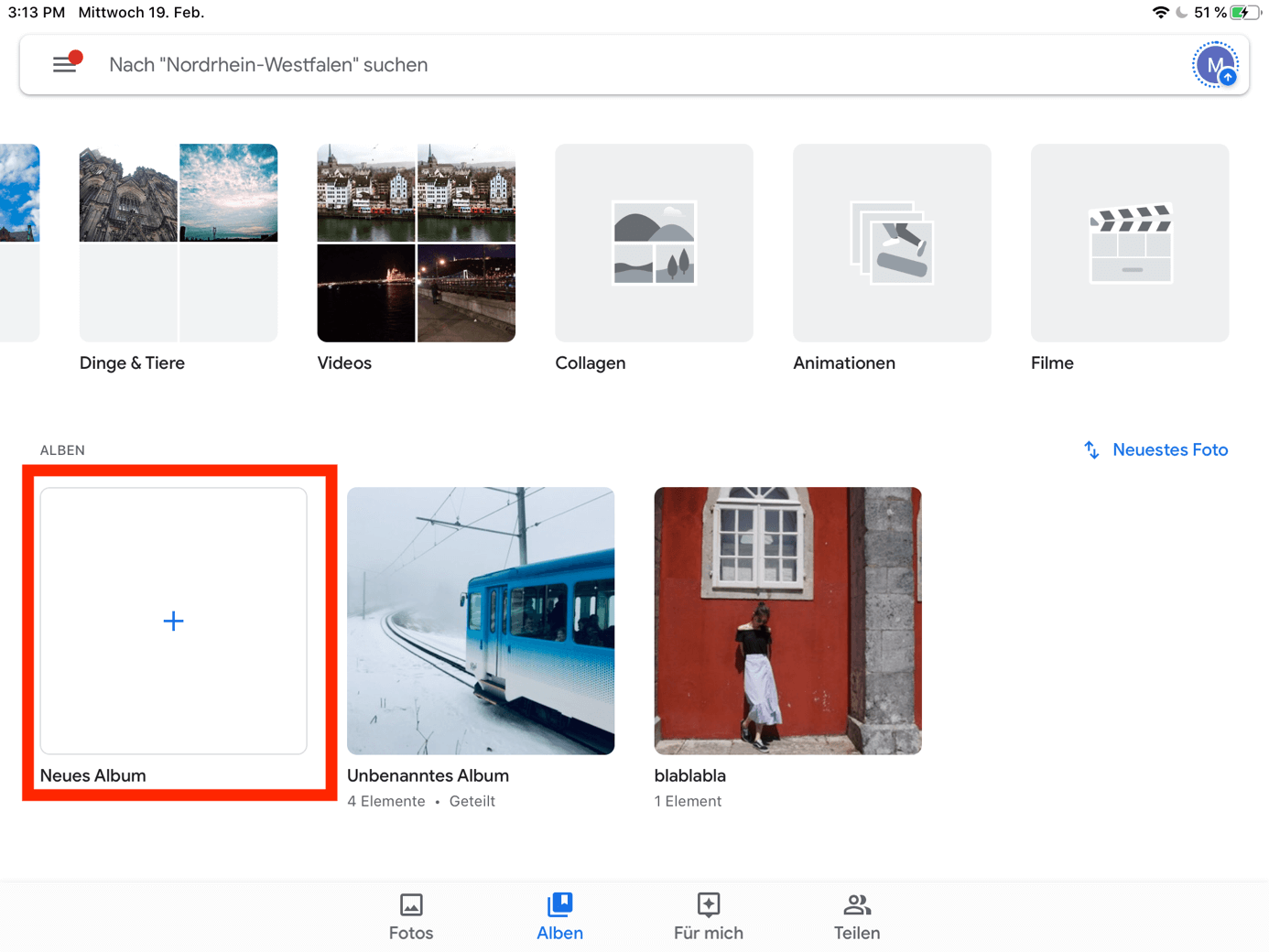
laden-die-applikation-herunter
Schritt 2: Wählen Sie die Fotos aus und laden Sie diese Fotos auf dem Album hoch. Nachdem Sie alle ausgewählten Fotos auf dem Album hinzugefügt haben, tippen Sie auf die Option oben rechts. Wählen Sie die Option „Teilen“, um das Album weiter zu anderen Personen zu teilen.
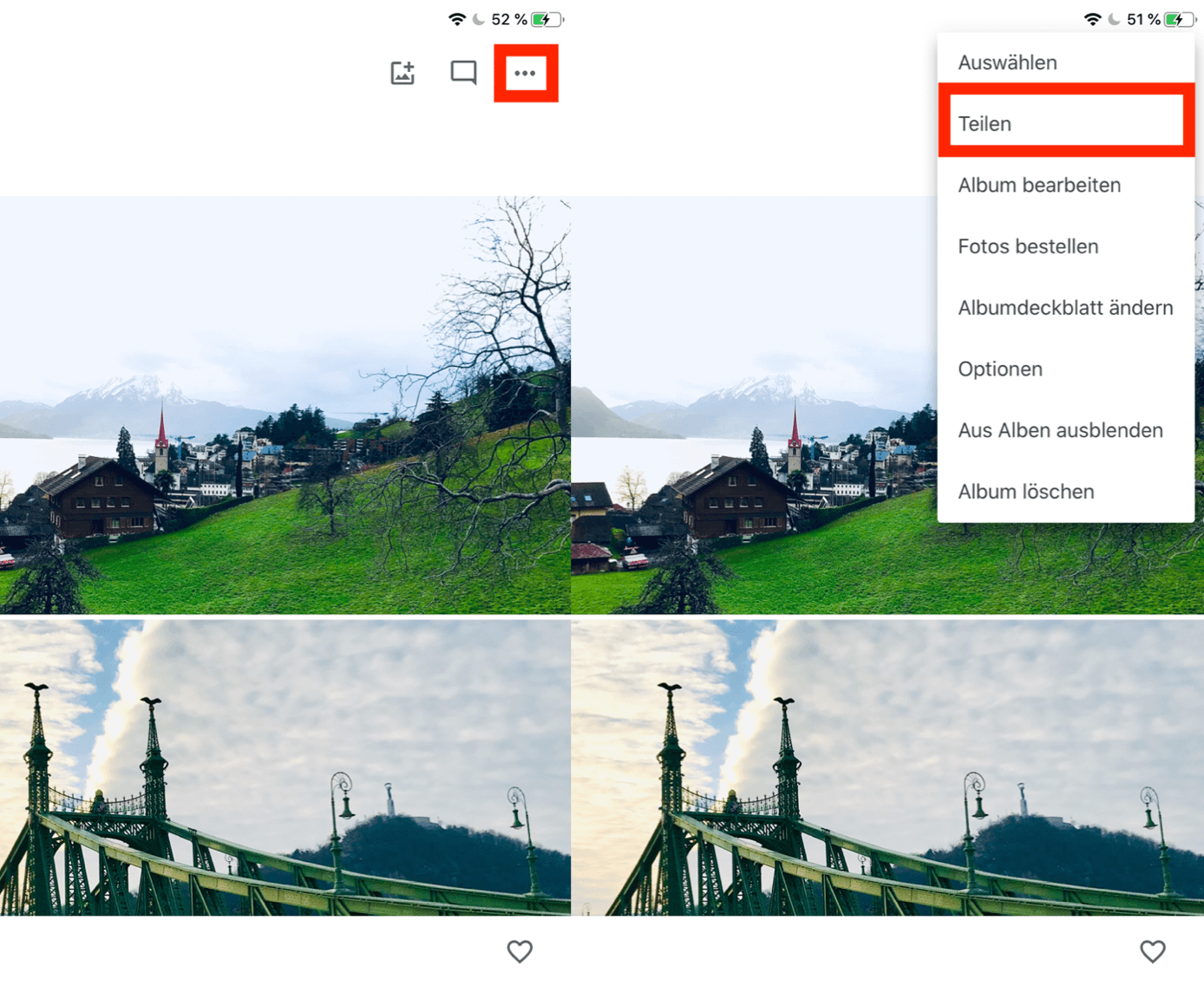
fotos-auf-dem-album-hochladen
Schritt 3: Geben Sie ein Google-Konto ein, um das Album zu anderen Geräten zu teilen. Sie auch anderen Methoden für Teilen benutzen, indem sie auf die Option „Teilen mit…“ klicken. Hier stehen die Optionen wie „AirDrop“ und „Link erstellen“ zur Verfügung.
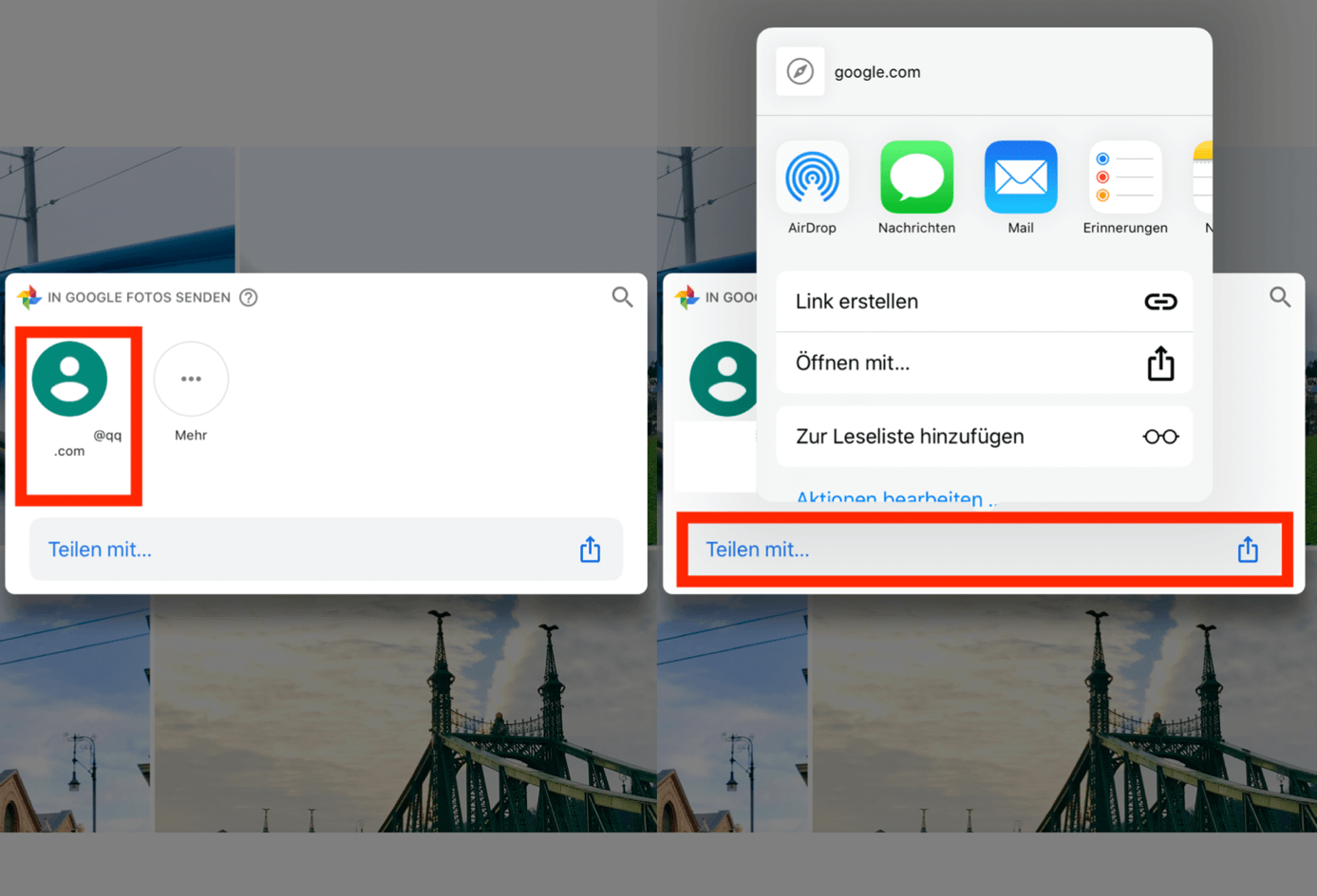
geben-ein-google-konto-ein
Lösung 3: Alternative Methode für Teilen des Albums zwischen iOS-Geräten
Es ist nicht die schnellste Lösung für Teilen des Albums, wenn wir uns immer iCloud-Konto auf verschiedene iOS-Geräten anmelden müssen. Eine Alternative für die oben genannten Methode ist die Verwaltungsapplikation auf dem Computer. Wir empfehlen die folgende Verwaltungsapplikation. Hier wird die Verwaltungsapplikation AnyTrans als optimale Option empfohlen, wenn Sie die iOS-Geräten schnell und einfach verwalten möchten.
AnyTrans – iPhone Fotos Transfer
- Alben können von zwei Geräten gemeinsam genutzt werden.
- Übertragen Sie alle Fotos wie Kamerarolle, Fotostream, Fotofreigabe usw.
- Kein Schaden für das Bild und wird in Originalqualität aufbewahrt.
- Geeignet für alle iPhone Modelle und iOS Systeme.
Herunterladen für Win100% sauber und sicher
Herunterladen für Mac100% sauber und sicher
Gratis Herunterladen * 100% sauber und sicher
Schritt 1: Laden Sie AnyTrans auf Ihrem Computer herunter und starten Sie es. Schließen Sie zwei iOS-Geräten über USB-Kabel an dem Computer an. Nach einigen Sekunden werden Ihre Geräte von AnyTrans standardmäßig erkannt.
Schritt 2: Klicken Sie auf das Symbol „Fotos“ auf, das rechts auf der Schnittstelle liegt.
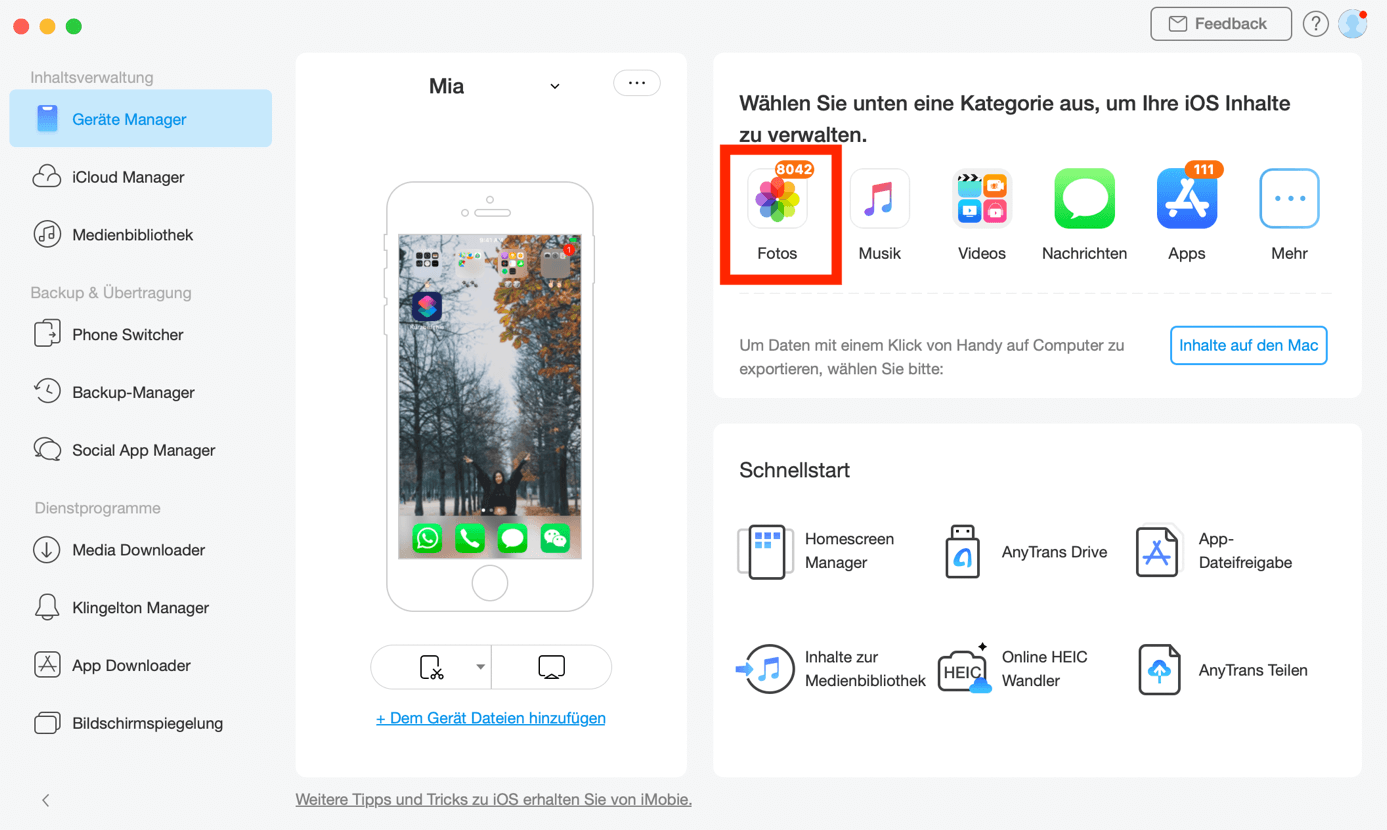
klicken-auf-das-symbol
Schritt 3: Wählen Sie „Alben“ aus, die links in der Kategorie steht. Wählen Sie das Album, das Sie zwischen den Geräten übertragen möchten. Klicken Sie auf die Option „Aufs Gerät senden“ oben rechts.
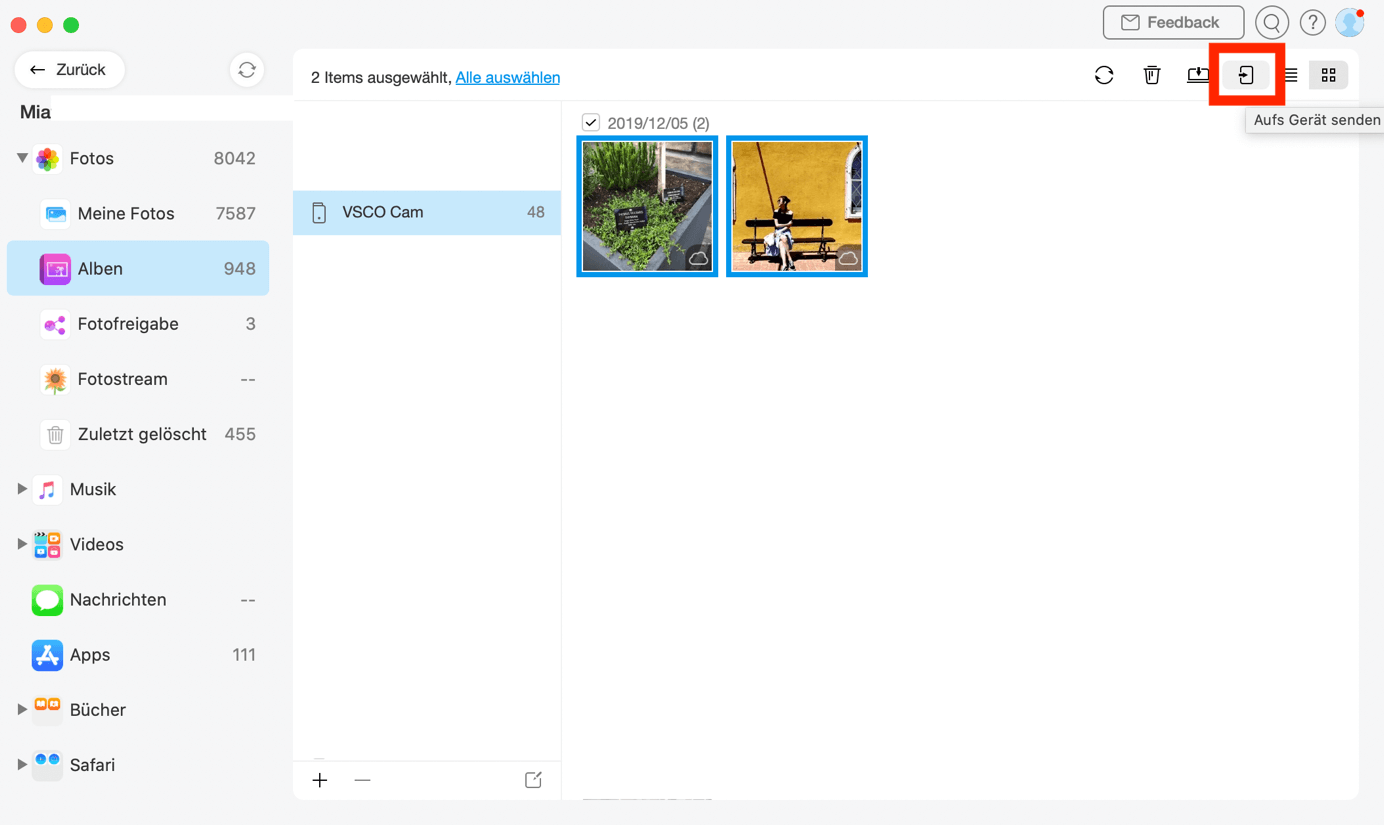
foto-aufs-geraet-senden
Schritt 4: Warten Sie auf dem Vorgang der Übertragung, der nur einigen Minuten dauert. Nachdem Abschluss der Übertragung wird folgende Schnittstelle angezeigt, klicken auf die Option „Weiter übertragen“, wenn Sie anderen Fotos sowie Alben teilen möchten.
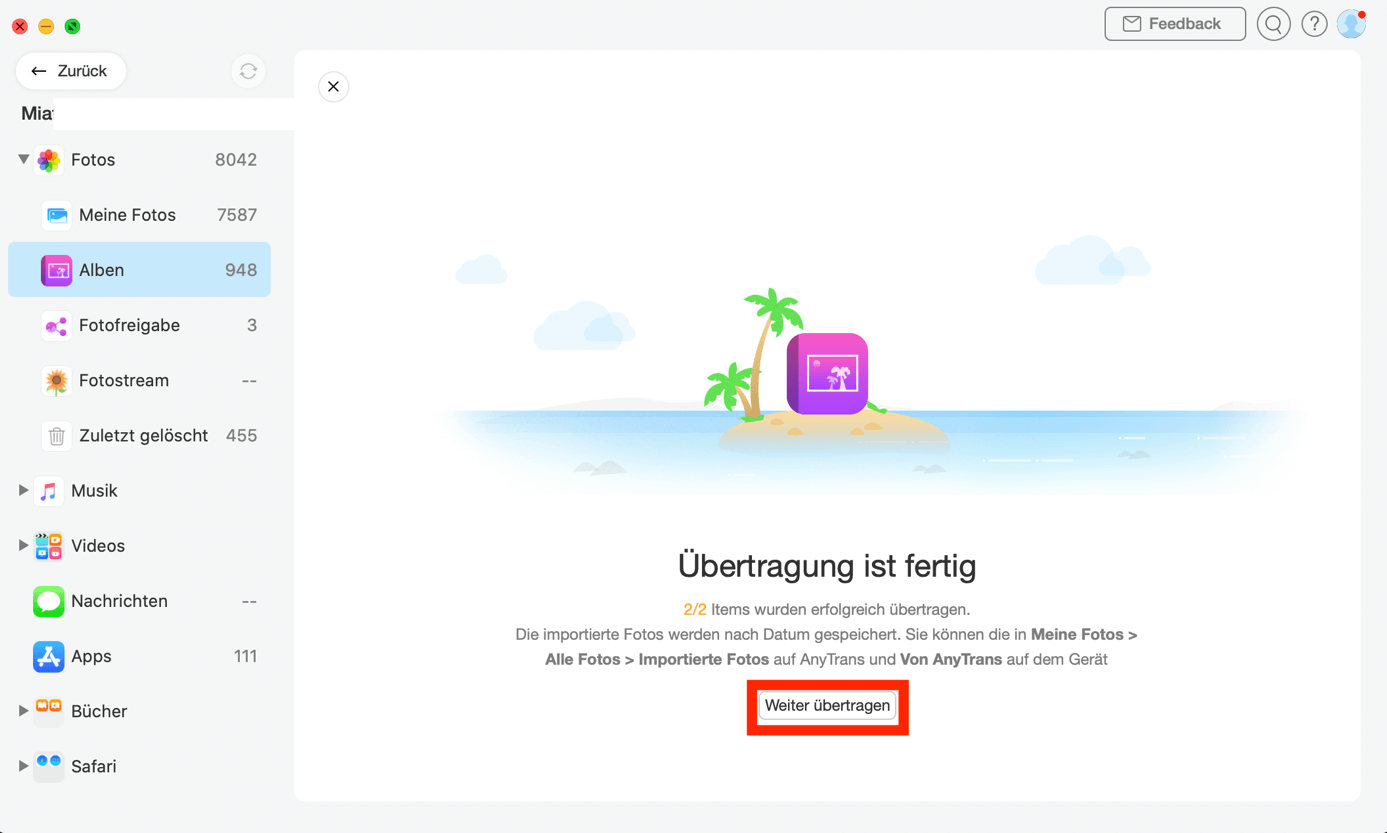
abschluss-der-uebertragung
Fazit
Die oben vorgestellten Methoden sind die nützlichsten Lösungen dafür, Album zwischen iOS-Geräten zu teilen. Im Vergleich zu anderen Methoden ist es am schnellsten und einfachsten, wenn wir durch AnyTrans die Alben teilen. Sie können AnyTrans herunterladen und probieren. Neben den Eigenschaften der hohen Effizienz und eindeutiger Kategorien wird AnyTrans mit ihrem hohen Grad von Sicherheit ausgezeichnet. AnyTrans kann nicht nur Alben tielen, sondern auch iPhone Alben löschen. Probieren Sie mal die Methoden und Tipps, um das Leben mit iPhone besser zu führen.
Weitere Fragen über Produkt? Kontaktieren Sie bitte userem Support Team, um Lösungen schnell zu bekommen >